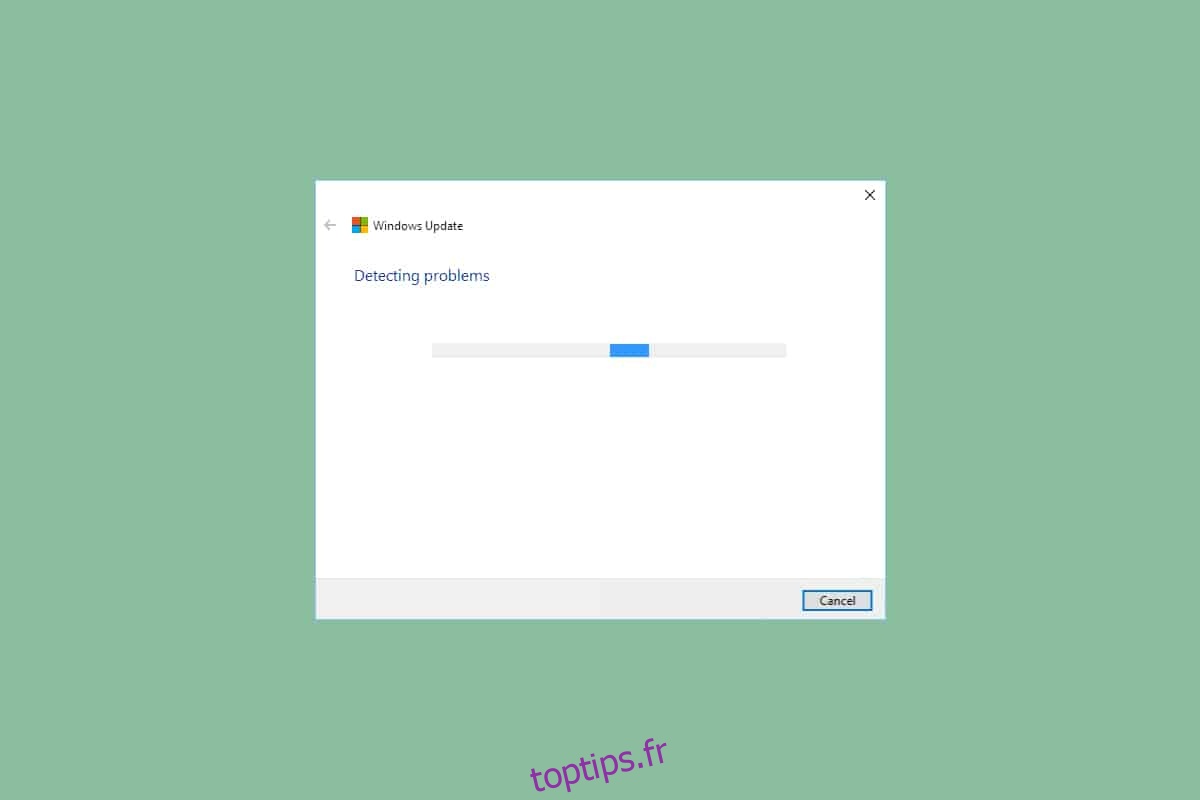Il n’est pas facile de travailler sur un système instable et qui vous cause beaucoup de problèmes lors de l’exécution de diverses tâches. Et si vous ne pouvez même pas mettre à jour votre système correctement, cela devient ennuyeux. Les mises à jour Windows sont destinées à résoudre les différents problèmes système avec la dernière version. Cependant, vous avez parfois du mal à télécharger et à installer ces mises à jour sur votre appareil. Lisez et suivez les étapes à venir pour exécuter l’outil de dépannage de Windows Update sur votre PC Windows 10 afin de résoudre définitivement ces problèmes.
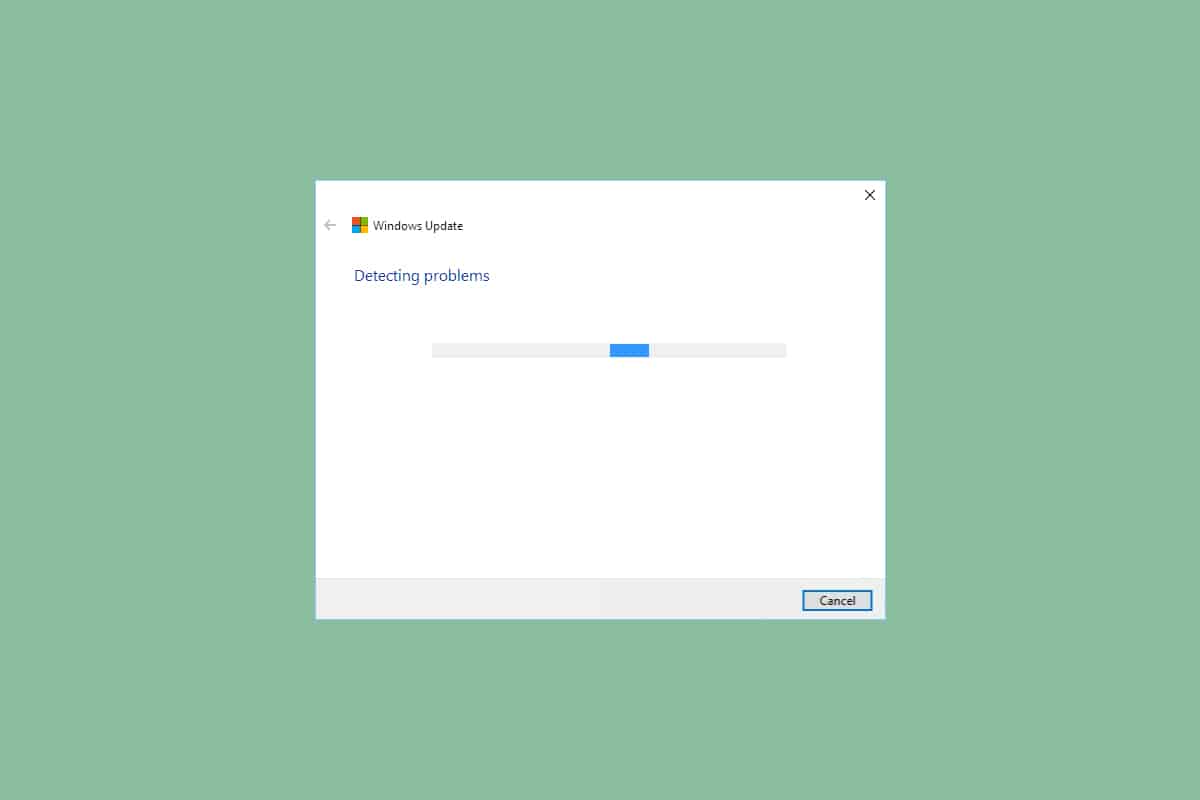
Comment exécuter l’outil de dépannage de Windows Update sur Windows 10
Vous pouvez rencontrer plusieurs codes d’erreur lors de la mise à jour ou de la mise à niveau de votre PC. Outre les ordinateurs Windows 10, cela se produit également dans Windows 11. Vous pouvez rencontrer plusieurs codes d’erreur associés à ce problème, tels que 80244001, 80244001B, 8024A008, 80072EFE, 80072EFD, 80072F8F, 80070002, 8007000E et bien d’autres. Cela se produit généralement pour les raisons suivantes :
- Connexion Internet instable.
- Composants Windows Update incomplets ou interrompus sur PC.
- Clés de registre Windows non valides sur le PC.
Dans ce guide, nous avons expliqué l’exécution de la méthode de dépannage de Windows Update. Il s’agit d’une fonctionnalité intégrée conçue pour corriger toutes les erreurs liées à la mise à jour. Il réparera les fichiers et services temporaires liés à Windows Update et réinitialisera les composants de Windows Update. Suivez les prochaines étapes de cette méthode pour mettre à jour Windows sans autre entrave :
1. Appuyez simultanément sur les touches Windows + I pour lancer les paramètres.
2. Cliquez sur la vignette Mise à jour et sécurité, comme indiqué.

3. Accédez au menu Dépannage dans le volet de gauche.
4. Sélectionnez l’outil de dépannage de Windows Update et cliquez sur le bouton Exécuter l’outil de dépannage indiqué ci-dessous.

5. Attendez que le dépanneur détecte et corrige le problème. Une fois le processus terminé, cliquez sur Appliquer ce correctif et redémarrez votre PC.
Après avoir suivi ces étapes, vous pouvez terminer l’exécution du processus de dépannage de Windows Update et continuer à télécharger et à installer les mises à jour sur votre système de manière fluide.
Remarque : vous pouvez également exécuter l’utilitaire de résolution des problèmes de compatibilité des programmes répertorié sous Dépanneurs supplémentaires pour résoudre les problèmes de compatibilité des programmes logiciels avec le système d’exploitation. Cela trouvera et résoudra les problèmes liés à la compatibilité des programmes plus anciens sur la version la plus récente/ancienne de Windows.
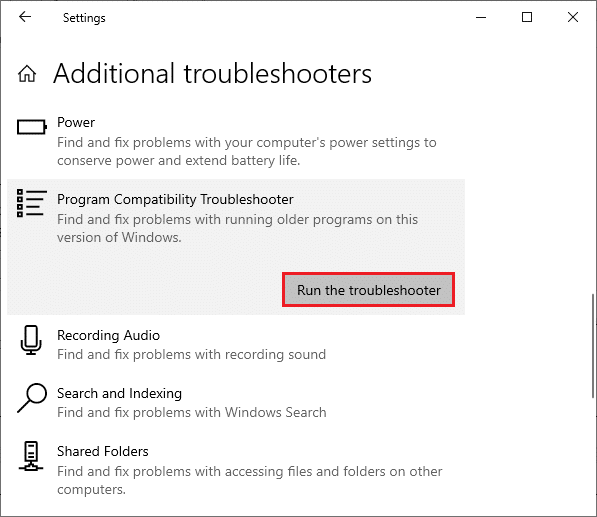
Foire aux questions (FAQ)
Q1. Pourquoi exécuter l’outil de dépannage de Windows Update en premier lieu ?
Rép. L’outil de dépannage de Windows Update est un utilitaire intégré fourni par Windows pour traiter les composants de mise à jour Windows défectueux. Cette méthode est généralement le premier correctif pour résoudre les problèmes de mise à jour de Windows avant de passer à des problèmes plus complexes.
Q2. L’exécution de l’outil de dépannage de Windows Update accélérera-t-elle les vitesses de mise à jour ?
Rép. L’outil de dépannage de Windows Update résoudra les problèmes qui ont ralenti ou finalement arrêté les processus de mise à jour. Vous bénéficierez d’une vitesse plus fluide lors du téléchargement et de l’installation des mises à jour une fois les problèmes de mise à jour résolus avec cet outil de dépannage.
***
Voici comment exécuter l’outil de dépannage de Windows Update sur Windows 10 ainsi que Windows 7. Nous espérons que vous avez trouvé cet article utile. Continuez à visiter notre page pour plus de trucs et astuces sympas et laissez vos commentaires ci-dessous.